Notice
Recent Posts
Recent Comments
Link
| 일 | 월 | 화 | 수 | 목 | 금 | 토 |
|---|---|---|---|---|---|---|
| 1 | ||||||
| 2 | 3 | 4 | 5 | 6 | 7 | 8 |
| 9 | 10 | 11 | 12 | 13 | 14 | 15 |
| 16 | 17 | 18 | 19 | 20 | 21 | 22 |
| 23 | 24 | 25 | 26 | 27 | 28 |
Tags
- http://reversing.kr/
- x64dbg
- 리버싱엔지니어링
- 디지털포렌식
- 서울호서직업전문학교
- REGA
- e-discovery
- 엔케이스
- Opentext
- reversing.kr
- 악성코드분석
- forensic
- 리버싱
- 포렌식
- Music_Player
- 레가
- 레지스트리포렌식
- encase
- 악성코드 분석
- 이디스커버리
- 서호전
- 역연산
- Reversing
- 사이버수사
- KDFS2022 #KDFS2023 #학생트랙 #멤버모집 #포공학 #포렌식 #디지털포렌식 #범인을찾아라 #DFC #포렌식대회 #보고서 #학생트랙보고서
- 고려대학원
- 악성코드
- 사이버수사과
- U's room
- 포렌식 #안티포렌식 #레지스트리 #거부권한 #깃허브 #Forensics #forensic #anti-forensic #anti-forenscis #컴퓨터 #사이버수사 #수사관 #KDFS
Archives
- Today
- Total
DDDDigtal 4ensics
[opentext Encase v21.3 ] Condition 사용 법 본문
컨디션의 사용 법을 알아보자.
오늘은 Encase의 Condition 기능을 알아보도록 하겠습니다.
Condition이란 ?
Filter와 비슷한 기능입니다.
날짜와 날짜 사이의 파일이 생긴게 있는지로 악성코드 감염시 악성코드가 생성하는 어떠한 파일을 찾아볼 수 도 있고, 파일명을 검색할 수 있는 등 여러 옵션이 많은 기능입니다.
컨디션은 그냥 바로 검색할 수 있는 기능도 있는 반면, Process를 돌려야만 결과를 얻을 수 있는 옵션도 존재합니다.
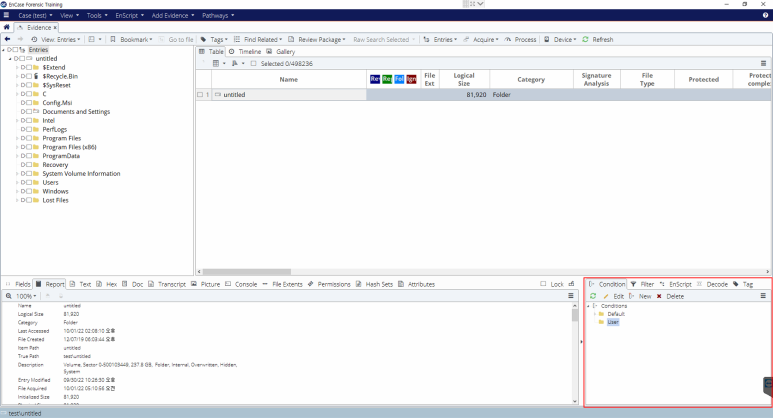
컨디션의 위치
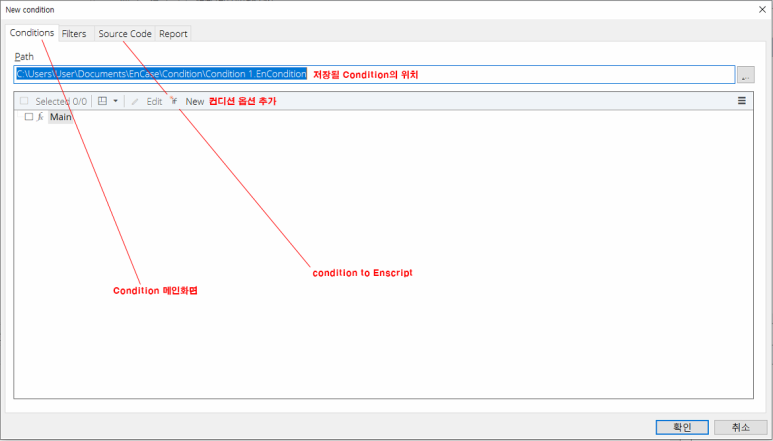
컨디션의 New를 눌러서 추가하려한다면 처음 보이는 화면은 다음과 같습니다.
화면에서 또 New를 눌러보면
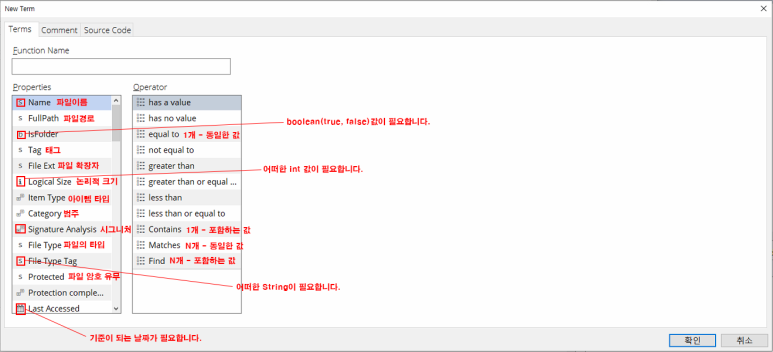
화면이 나오게됩니다.
- String : String 형식이라면 Operator를 선택 후 나오는 List목록에 적으시면 됩니다.
- Boolean : Boolean 형식이라면 Operator를 선택 후 적거나 Choices에서 선택하시거나 List목록에 직접 적으시면 됩니다.
- Int : int형이라면 Operator를 선택 후 해당 값을 적으시면 됩니다.
- Calendar : Calendar형이라면 Operator 선택 하시고 날짜를 적으시면 되는데 만약 어떤 날짜 사이를 검색하고 싶다면 2022/11/25 00:00:00...2022/11/25 23:59:59이런식으로 검색하시면 됩니다.
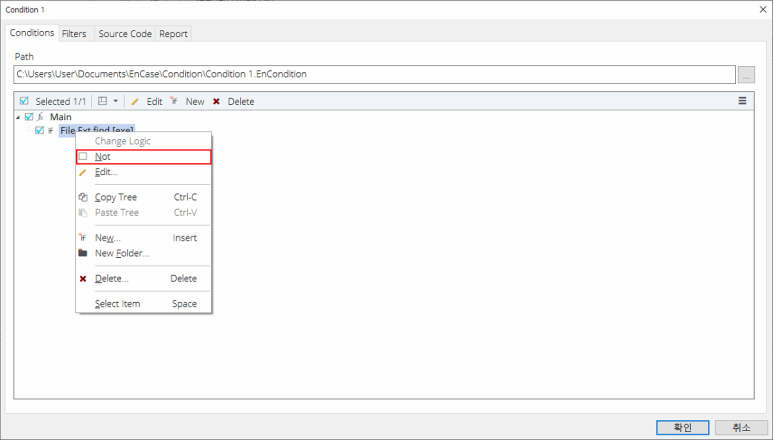
완료 후 작성한 조건을 우클릭하고 Not를 체크한다면 !을 붙인 것과 같은 효과를 낼 수 있습니다.
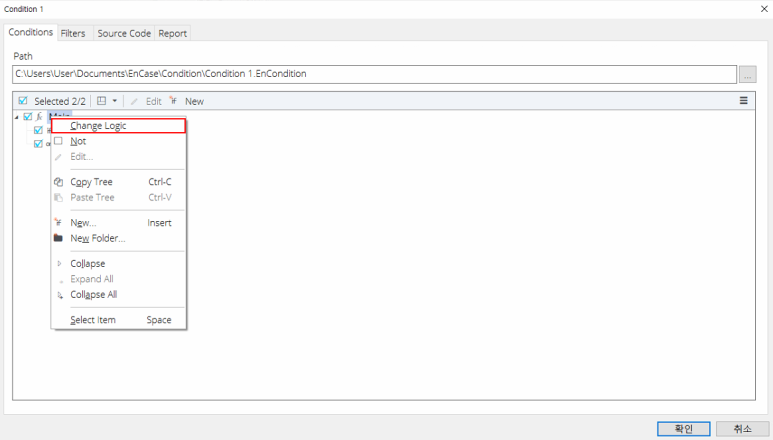
만약 OR( || )에서 AND( && )로 바꾸고싶다면 Main을 우 클릭해 Change Logic을 눌러주시면 로직을 바꿀 수 있습니다.
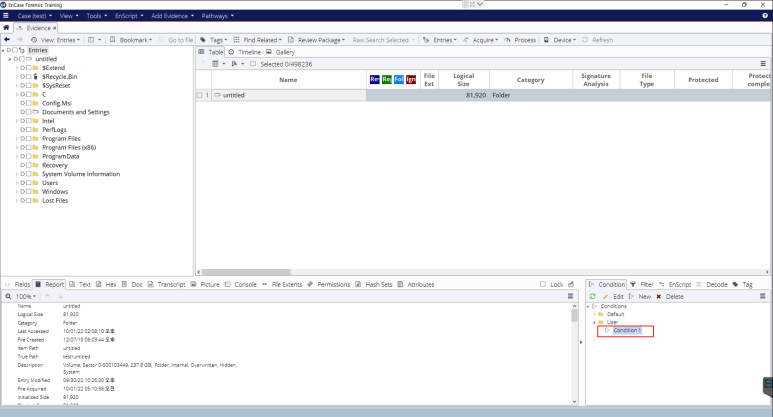
완성된 컨디션은 오른쪽 하단을 통하여 쉽게 찾을 수 있으며, 더블클릭하면 찾은 결과를 볼 수 있습니다.
'Forensics > Encase' 카테고리의 다른 글
| [opentext Encase v21.3 ] Process 사용 법 (0) | 2023.07.07 |
|---|---|
| [opentext Encase v21.3 ] 케이스 생성, 증거 추가, 및 기초 사용 법 (0) | 2023.04.30 |


